Procesos en Windows aplicando las 5s
Es una práctica de Calidad ideada en Japón referida al “Mantenimiento Integral” de la empresa, no sólo de maquinaria, equipo e infraestructura sino del mantenimiento del entrono de trabajo por parte de todos.
Comenzamos a clasificar los programas y/o aplicaciones que se ejecuten en segundo plano como otros que no usamos frecuentemente elegimos cuales son necesarios cerrar el proceso.
Formas de iniciarlo
- Distintas formas de iniciar el “Administrador de tareas” de Windows:
- Pulsando la combinación de teclas CTRL+ALT+SUPR y seleccionando “Administrador de tareas”.
- Pulsando la combinación de teclas CTRL+MAYUS+ESC.
- Desde la ventana “Ejecutar…” (WIN+R) escribiendo taskmgr.exe y pulsando “Ejecutar”.
- Botón derecho sobre la barra de tareas o el botón de “Inicio”, opción “Administrador de tareas”.
Información sobre los procesos
En la pestaña “Procesos” del “Administrador de tareas” disponemos de la vista sencilla de procesos.
Los procesos aparecen agrupados: Aplicaciones, Segundo plano, Servicios.

Información detallada
En la pestaña “Detalles” del “Administrador de Tareas” disponemos de la vista clásica de procesos, con más detalles.
Programas y/o aplicaciones clasificadas
Estos son algunos programas que se ejecutan al iniciar Windows como programas que se ejecuta en segundo plano.




SEITON - ORDENAR
Comenzamos a ordenar los programas y/o aplicaciones para transcribirlo en el script que automatizara todo. Eliminaremos los procesos que se ejecutan en nuestro ordenador para el sistema Windows 7 en adelante
En el script tendrán tres opciones:
- Cancelar y/o cierre el script
- Cerrar procesos manualmente
- Cerrar procesos determinado por el usuario
Trabajaremos de esa manera para tener cada proceso ordenado.
SEISO - LIMPIEZA
Una vez hecho la clasificación y ordenado la tarea comenzamos hacer nuestro script para reducir el trabajo.
Eliminar los proceso para mejor rendimiento en la pc creamos un archivo .bat desde un editor de texto copiamos el código, lo guardamos como script.bat
TITLE 5s
MODE con: cols=250 lines=200
COLOR 02
echo.
echo. _____ Seiri - Eliminar
echo. ! ____! Seiton - Ordenar
echo. ! !__ ___ Seiso - Limpieza e inspección
echo. !___ \/ __! Seiketsu - Estandarizar
echo. ___) \__ \ Shitsuke - Disciplina
echo. !____/!___/
echo. Materia ing de calidad
echo. Cerrar procesos
echo.
:menu
echo. Para cancelar precione la letra [C]
echo. Desea detener los procesos predetenerminados presiona la letra [S]
echo. Continuar con el proceso manual presione [M]
set /p pid=[+] introducir una opcion:
if %pid%==c goto :exit
if %pid%==c goto :exit
if %pid%==C goto :exit
if %pid%==s goto :all
if %pid%==S goto :all
if %pid%==M goto :det
if %pid%==m goto :det
goto menu
:det
TASKLIST /V /FI "STATUS eq running"
::TASKLIST /v
set /p pid=[+] Detener el proceso del programa ingrese PID:
TASKKILL /IM "%pid%" /F
goto menu
:Error
echo. error al introducir la opcion
:all
echo. tvnser.exe
TASKKILL /IM "3136" /F
echo.
echo. javaw.exe
TASKKILL /IM "7772" /F
echo.
echo. javaw.exe
TASKKILL /IM "9028" /F
echo.
echo. FileZilla Server.exe
TASKKILL /IM "9740" /F
echo.
echo. FileZilla Server.exe
TASKKILL /IM "2908" /F
echo.
echo.=========================================================================
goto menu
:exit
Exit
Observamos que tenemos tres opciones para ejecutar nuestro script
en general yo solo ejecute la opción [S] que se ejecute todos los que esta programado como predeterminado por mi. También existe la opción manual para los procesos que no estan en la lista .

SEIKETSU - ESTANDARIZAR
La fase de estandarizar consta la visualización, del mantenimiento de la limpieza y el orden para ofrecer una mayor seguridad y calidad.
SHITSUKE - DISCIPLINAR
Fuentes
☆・。。・゜゜・。。・゜
- https://fvarrui.github.io/ADD/docs/procesos-y-servicios/procesos-windows
- https://www.xataka.com/basics/como-hacer-que-aplicacion-se-ejecute-siempre-al-iniciar-windows-10
- http://patorjk.com/software/taag/#p=display&f=Big&t=5s
- https://es.wikipedia.org/wiki/5S




















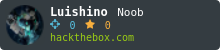





















Comentarios
Publicar un comentario
Comparte tu opinión y únete a la conversación sobre seguridad informática en nuestro blog.